IPhone'da Fotoğrafları ve Videoları Gizlemenin En İyi 2 Yolu
Çeşitli / / March 05, 2022
Apple, iOS'a yeni özellikler eklemek için Android'den “ilham” almaya devam ediyor. bu Uygulama Kitaplığı iOS'ta bu tür son eklemelerden biridir. Ekleme yeteneği getiriyor widget'lar ana ekranda. Kullanıcılar, iPhone'daki fotoğrafları ve videoları gizlemenin basit bir yolunu beklemeye devam ediyor.

İPhone'unuzda hassas resimleriniz ve videolarınız varsa, onu gizlemenin yollarını bulmanız gerekecektir. İOS'taki Fotoğraflar uygulaması, fotoğrafları ve videoları gizlemek için yerel bir seçenek sunar. Ancak Gizli adlı bir klasörde görünürler ve herkes onu açabilir.
iPhone'da fotoğrafları ve videoları gizlemenin birkaç yolu vardır. Geçici çözümler mevcut olsa da, Apple'ın medyanızı parolayla korumak için yerel bir seçenek getirmesini beklememiz gerekiyor.
Fotoğraflar Uygulamasını Kullanarak Medyayı Gizleme
Bir iPhone'daki varsayılan galeri Fotoğraflar uygulamasıdır. Fotoğraflar uygulaması, indirilen resimler, WhatsApp gibi mesajlaşma servisleri aracılığıyla alınan medya dosyaları, ekran görüntüleri, ekran kayıtları vb. dahil tüm resimleri ve videoları gösterir.
Bu nedenle, medyanızı Fotoğraflar uygulamasının içinden gizlemek en uygun yöntemdir. İşte bunu nasıl yapabileceğiniz.
Aşama 1: iPhone'unuzda 'Fotoğraflar' uygulamasını açın.

Adım 2: Gizlemek istediğiniz fotoğraf ve videolardan oluşan albüme dokunun.

Aşama 3: Şimdi, ekranın sağ üst köşesindeki 'Seç' düğmesine dokunun. Gizlemek istediğiniz tüm fotoğrafları ve videoları seçin.
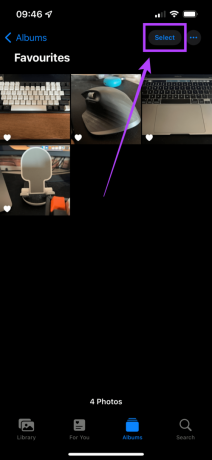
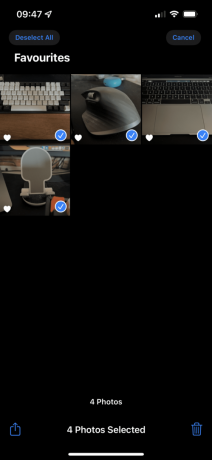
4. Adım: Dosyaları seçtikten sonra, ekranın sol alt köşesindeki 'Paylaş' simgesine dokunun.
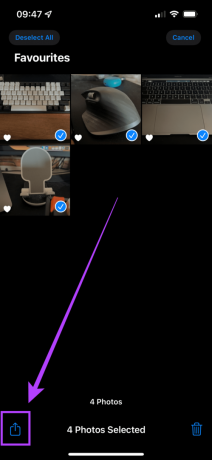
Adım 5: 'Gizle' seçeneğini bulana kadar aşağı kaydırın ve seçin.
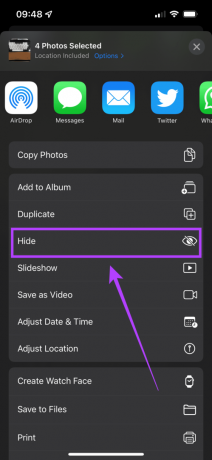
6. Adım: Şimdi medyayı gizlemek isteyip istemediğinizi soran bir istem göreceksiniz. 'Fotoğrafları Gizle'yi seçin. Fotoğraflar uygulaması tüm bu dosyaları gizleyecektir.

En büyük uyarı, Fotoğraflar uygulamasında aşağı kaydırdığınızda, 'Yardımcı Programlar' altında 'Gizli' başlıklı bir seçenek göreceksiniz. Üzerine tıklamak, daha önce sakladığınız tüm fotoğrafları ortaya çıkaracaktır. Bu, fotoğrafları ve videoları gizleme amacını yener.
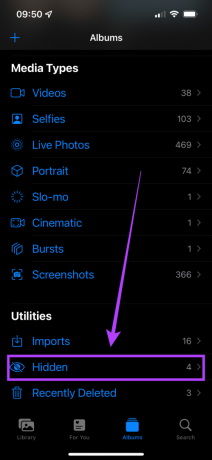
Neyse ki, 'Gizli' klasörün kendisini gizlemek için basit bir geçici çözüm var.
Fotoğraflar Uygulamasında 'Gizli' Klasör Nasıl Gizlenir
Aşama 1: iPhone'unuzda 'Ayarlar' uygulamasını açın. Aşağı kaydırın ve 'Fotoğraflar' seçeneğine dokunun.
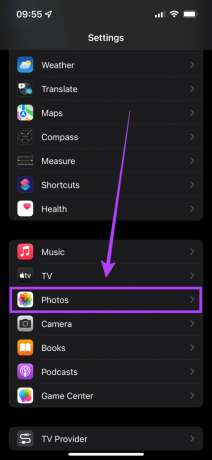
Adım 2: Devre dışı bırakmak için 'Gizli Albüm'ün yanındaki geçiş düğmesine dokunun. Bu, 'Gizli' klasörünün Fotoğraflar uygulamasında görünmesini engeller.
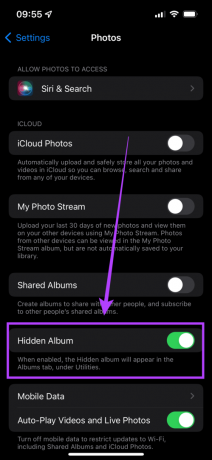
Artık, gizli fotoğraflarınıza ve videolarınıza doğrudan Fotoğraflar uygulamasından erişilemez. Gizli medyaya erişmek istediğinizde, "Ayarlar" uygulamasına geri dönün, "Fotoğraflar"a gidin ve "Gizli Albüm" düğmesini tekrar açın. Artık Fotoğraflar uygulamasında 'Gizli' klasörünü tekrar göreceksiniz. Medyayı görüntüledikten sonra tekrar kapatmayı unutmayın.
Google Drive Uygulamasını Kullanarak Medyayı Gizleme
Bir başkasının bu yöntemle gizli medyanıza erişmesinin çok kolay olduğunu düşünüyorsanız, üçüncü taraf bir uygulama aracılığıyla kullanabileceğiniz başka bir geçici çözüm var. Kullandığımız uygulama Google Drive. Fotoğrafları ve videoları gizlemek için birkaç üçüncü taraf uygulaması olsa da, çoğu reklam görüntüler. Bir parola veya Face ID kullanarak iPhone'unuzdaki fotoğrafları ve videoları daha güvenli bir şekilde nasıl gizleyebilirsiniz.
Aşama 1: Henüz sahip değilseniz, yükleyin Google sürücü App Store aracılığıyla iPhone'unuzda uygulama.

Adım 2: Uygulamada Google hesabınızla oturum açın. İpucu: Yalnızca hassas fotoğraflarınızı ve videolarınızı saklamak istediğiniz yeni bir hesap oluşturabilirsiniz.
Aşama 3: Hesabınızla giriş yaptıktan sonra, sağ alt köşedeki 'Artı' simgesine dokunun ve 'Yükle'yi seçin.
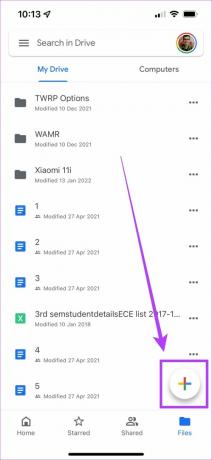
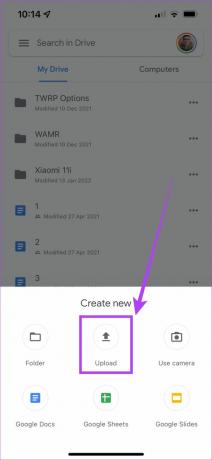
4. Adım: Ardından, 'Fotoğraflar ve Videolar' seçeneğini seçin.
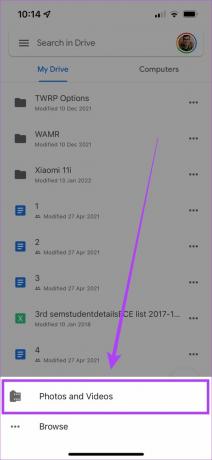
Artık tüm albümlerinizin bir listesini göreceksiniz. İlgili albümü seçin ve gizlemek istediğiniz tüm fotoğrafları ve videoları yükleyin.

Adım 5: Medyayı yükledikten sonra, internet erişiminizin olmadığı durumlar için bunları çevrimdışı olarak kaydetmeyi seçebilirsiniz. Seçmek için dosyalardan birine uzun basabilir ve üstteki 'Tümünü Seç' simgesine dokunabilirsiniz. Veya her dosyayı manuel olarak seçin ve sağ üst köşedeki üç noktaya dokunun ve "Çevrimdışı kullanılabilir yap"ı seçin.

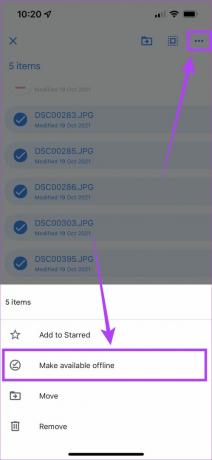
6. Adım: Şimdi asıl kısım geliyor. Fotoğrafları ve videoları gizlemek ve başkalarının Google Drive uygulamasına erişmesini engellemek için sol üst köşedeki hamburger menüsüne dokunun ve 'Ayarlar'a gidin.


7. Adım: 'Gizlilik Ekranı'nı seçin ve açın. Hazırsınız!
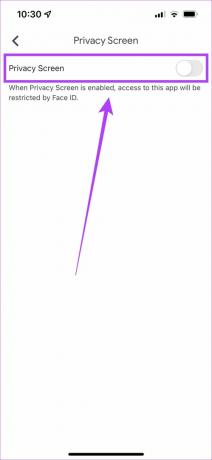
Google Drive uygulaması artık biyometri bilgileriniz ile kilitlenmiştir ve her açtığınızda Face ID için tarama yapacaktır.

Bu, fotoğraflarınızı ve videolarınızı gizleyecek ve koruyacaktır. İstenmeyen medya dosyalarını iPhone'unuzdaki Fotoğraflar uygulamasından silmeyi unutmayın.
Fotoğraflarınızı ve Videolarınızı Gizleyin ve Koruyun
Belgeler, kimlik kartları vb. gibi hassas ortam dosyalarını koruyabilirsiniz. Bu işlemi kullanarak, tanınmayan bir geliştiriciden bir uygulama indirmeden ve verilerinizi riske atmadan. Bu basittir ve varsayılan Fotoğraflar uygulamasını biraz daha az güvenlikle kullanmak isteyip istemediğinizi veya Face ID ile ek bir koruma katmanı isteyip istemediğinizi seçebilirsiniz.
Google Drive'ı, iPhone'unuzdaki fotoğraf ve videoların yanı sıra başka dosya ve klasörleri de güvenli bir şekilde depolamak için de kullanabilirsiniz.
Son güncelleme 04 Mart 2022
Yukarıdaki makale, Guiding Tech'i desteklemeye yardımcı olan bağlı kuruluş bağlantıları içerebilir. Ancak, editoryal bütünlüğümüzü etkilemez. İçerik tarafsız ve özgün kalır.



